5.1 Criando tarefas de importação do LDAP
-
No ZENworks Control Center, clique em > .
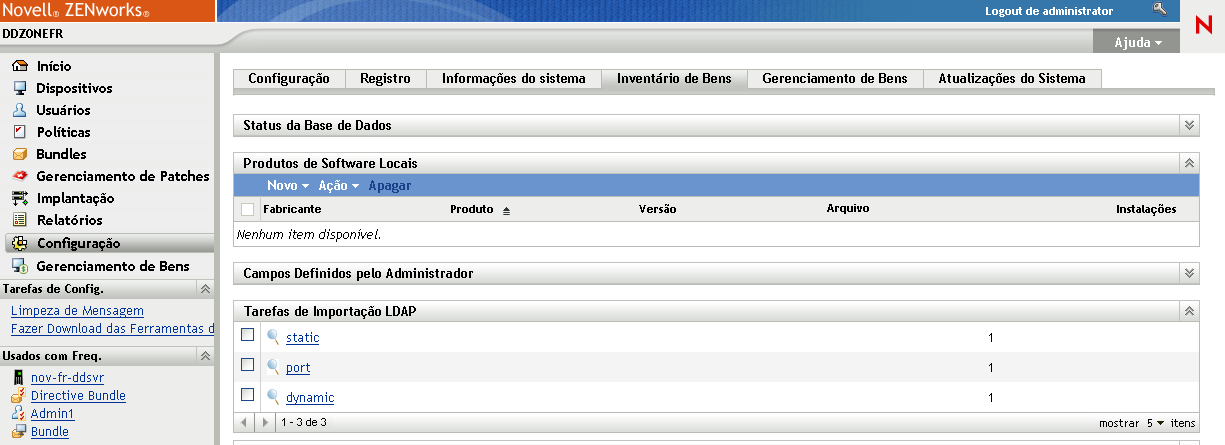
-
No painel Tarefas de Importação LDAP, clique em para iniciar o Assistente Nova Tarefa de Importação LDAP.
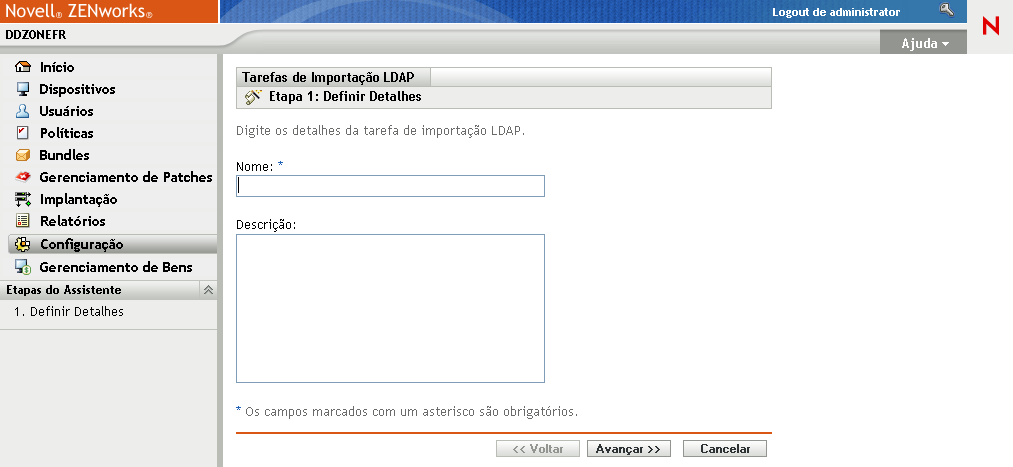
-
Execute o assistente usando as informações da tabela a seguir para preencher os campos.
Página do Assistente
Detalhes
Página Definir Detalhes
Preencha os campos a seguir:
-
Nome: Forneça um nome exclusivo para a tarefa de importação. O nome não pode conter nenhum dos seguintes caracteres: / \ * ? : " ' < > | ` % ~
Se você quiser usar caracteres numéricos em um nome, deverá incluir caracteres como _ , #, ou ^ entre o nome e o valor numérico. Um valor numérico não pode vir imediatamente após um caractere alfabético. Por exemplo, se houver um nome de tarefa existente , você poderá criar uma nova tarefa com nome , mas não .
-
Descrição: Forneça um curta descrição·para a tarefa de importação. Essa descrição é exibida no painel Detalhes da Tarefa de Importação LDAP do ZENworks Control Center.
Página Digite as Configurações LDAP > opção
A página Digite as Configurações LDAP permite identificar o diretório LDAP para o qual você deseja executar a tarefa de descoberta.
Um origem LDAP pré-configurada corresponde a uma origem que já foi definida como origem do usuário em sua Zona de Gerenciamento. Para obter informações sobre como criar uma origem de usuário, consulte
Adicionando uma fonte de usuário
na Referência do Administrador do Sistema do ZENworks 10 Configuration Management.Se você quiser criar uma nova conexão com o diretório do LDAP, consulte Página Digite as Configurações LDAP > opção Especifique uma nova origem LDAP.
Para usar uma conexão existente com o diretório LDAP:
-
Selecione na lista suspensa.
-
Na lista , selecione a origem LDAP a ser pesquisada.
A lista contém apenas os diretórios que foram definidos como origens de usuário na sua Zona de Gerenciamento.
Página Digite as Configurações LDAP > opção
A página Digite as Configurações LDAP permite criar uma nova conexão com o diretório LDAP para importar informações de inventário.
Uma nova origem LDAP corresponde a uma que foi definida como nova origem quando a tarefa de importação foi criada.
Se você quer usar uma conexão existente, consulte Página Digite as Configurações LDAP > opção Pesquisar origem LDAP pré-configurada.
Para criar uma nova conexão com o diretório LDAP:
-
Selecione na lista suspensa.
-
Preencha os campos a seguir:
Servidor LDAP: Forneça o endereço IP ou o nome de host DNS do servidor em que o diretório LDAP está instalado.
Porta LDAP: Selecione o número da porta LDAP. O padrão é a porta SSL padrão (636) ou a porta não-SSL (389), dependendo de essa opção estar habilitada ou desabilitada. Se o servidor LDAP estiver escutando em uma porta diferente, selecione o número dessa porta.
Contexto da Raiz LDAP: Forneça o contexto raiz para estabelecer o ponto de entrada no diretório. Se você não fornecer um contexto raiz, o container raiz do diretório se tornará o ponto de entrada.
Credenciais: Forneça as credenciais para obter acesso apenas leitura ao diretório. Você pode ter um acesso maior do que apenas leitura, mas só é necessário e recomendável ter esse tipo de acesso. Ao acessar o Novell eDirectory, a conta do usuário também requer direitos de leitura para os atributos WM:NAME DNS nos objetos Estação de Trabalho e Servidor.
Para adicionar as credenciais:
-
Clique em para exibir a caixa de diálogo .
-
Na lista suspensa , selecione .
-
No campo , especifique o nome de usuário apropriado.
Para acessar o Novell eDirectory, use a notação LDAP padrão. Por exemplo, cn=admin_apenas_leitura,ou=usuários,o=minhaempresa
Para o acesso do Microsoft Active Directory, use uma notação de domínio padrão. Por exemplo, AdminApenasLeitura@minhaempresa.com
-
Nos campos e , especifique a senha do usuário.
-
Clique em .
-
-
(Opcional) Para gravar as credenciais, selecione a opção .
As credenciais gravadas são criptografadas no banco de dados para aumentar a segurança.
As credenciais que não forem gravadas serão limpas da memória quando o Servidor ZENworks for reiniciado. Se você estiver criando uma tarefa de importação programada, deverá gravar as credenciais para garantir que elas ainda estejam disponíveis quando a tarefa de importação for executada.
Página Mapear Campos > opção
A página Mapear Campos exibe os campos do diretório LDAP à esquerda e os campos do Inventário do ZENworks à direita. A lista exibe:
-
Um pequeno subconjunto de centenas de classes definidas na sua origem LDAP, mostrando apenas as que forem relevantes ao ZENworks Asset Inventory.
-
Todos os campos e definidos pelo administrador.
A opção permite definir uma atribuição de chave para cada tarefa de Importação LDAP. Defina uma atribuição de chave para cada tarefa de importação LDAP a fim de·identificar os campos mapeados de forma exclusiva. Você só pode definir uma chave para cada tarefa de importação LDAP.
Chave é um valor exclusivo atribuído pelo mapeamento de um campo LDAP a uma campo exclusivo de Inventário do ZENworks. Quando uma tarefa é executada, o valor de chave armazenado é pesquisado no campo de chave. Se a chave for exclusiva, os dados dos campos LDAP especificados serão importados para os campos do Inventário do ZENworks especificados. Se a chave não for exclusiva, apenas a primeira ocorrência será selecionada para mapeamento, o que pode causar mapeamentos incorretos.
Para definir uma atribuição de chave:
-
Na lista , localize o campo.
-
Na lista , selecione um campo de chave correspondente de uma classe semelhante.
Todos os campos LDAP baseados em estação de trabalho só podem ser mapeados para os campos do Inventário do ZENworks pertencentes a uma classe . Paralelamente, todos os campos LDAP baseados em usuário só podem ser mapeados para os campos do Inventário do ZENworks pertencentes a uma classe . Dessa forma, você precisa criar duas tarefas independentes para campos baseados em estação de trabalho e em usuário.
Por exemplo, ao importar dados do Active Directory, se você quiser definir uma chave para o campo LDAP denominado , pertencente a uma classe (exclusiva para toda a organização), só poderá selecionar o campo de Inventário do ZENworks denominado pertencente a uma classe .
-
Clique em .
Depois que você definir uma chave,
= [classe de Campos LDAP] / [nome de Campos LDAP]
será anexado ao campo de Inventário do ZENworks selecionado.Por exemplo, se você quiser definir o campo LDAP denominado, pertencente a uma classe , e o campo do Inventário do ZENworks denominado , pertencente à classe , como campos de chave, o campo da classe do Inventário mudará para .
Página Mapear Campos > opção
A opção permite mapear um ou mais campos do diretório LDAP para os campos correspondentes no banco de dados do Inventário do ZENworks.
Para mapear um campo do diretório LDAP para o campo de Inventário do ZENworks correspondente:
-
Na lista , localize um campo que você deseja mapear.
-
Na lista , selecione um campo correspondente de uma classe semelhante.
Todos os campos LDAP baseados em estação de trabalho só podem ser mapeados para os campos do Inventário do ZENworks pertencentes a uma classe . Paralelamente, todos os campos LDAP baseados em usuário só podem ser mapeados para os campos do Inventário do ZENworks pertencentes a uma classe . Dessa forma, você precisa criar duas tarefas independentes para campos baseados em estação de trabalho e em usuário.
Por exemplo, ao importar dados do Active Directory, se você quiser mapear o campo LDAP denominado , pertencente a uma classe , poderá mapeá-lo apenas para o campo do Inventário do ZENworks denominado , pertencente a uma classe .
-
Clique em .
Depois que você mapear os campos,
<- [classe de Campos LDAP] / [nome de Campos LDAP]
será anexado ao campo de Inventário do ZENworks selecionado.Por exemplo, se você quiser mapear o campo LDAP denominado , pertencente a uma classe , para o campo de Inventário do ZENworks denominado , pertencente a uma classe , o campo da classe do Inventário do ZENworks muda para .
Se o tamanho do campo LDAP selecionado for maior do que o tamanho do campo do Inventário do ZENworks correspondente, os dados ficarão truncados até o tamanho máximo do armazenamento e uma mensagem de erro será exibida na coluna . Para obter mais informações sobre o erro, consulte o loader-messages.log localizado em %ZENWORKS_HOME%\logs\ no Windows e em /var/opt/novell/log/zenworks/loader-messages.log no Linux.
-
(Opcional) Para mapear campos adicionais, repita as Etapas de 1 a 4.
Página Mapear Campos > opção
Para remover um mapeamento de campo:
-
Na lista , clique em um campo mapeado que você deseja remover.
-
Clique em .
Para remover uma atribuição de chave do campo selecionado:
-
Na lista , clique em um campo definido com uma chave.
-
Clique em .
Será necessário definir uma chave novamente para identificar os campos mapeados de forma exclusiva. Para obter mais informações, consulte Página Mapear Campos > opção Chave.
Página Definir a Programação de Importação
Configure a programação quando quiser executar a tarefa de importação, depois clique em .
-
Para executar imediatamente a tarefa depois de sua criação, clique em .
-
Para configurar uma programação:
-
Clique em e selecione uma das seguintes programações:
-
Sem Programação: Indica que nenhuma programação foi definida. A tarefa não será executada até que uma programação seja definida ou a tarefa seja manualmente iniciada. Isso será útil se você quiser criar a tarefa e retornar a ela posteriormente para estabelecer a programação ou executá-la manualmente.
-
Data Específica: Especifica uma ou mais datas em que a tarefa deve ser executada.
-
Periódico: Identifica dias específicos de cada semana, mês ou em um intervalo fixo em que a tarefa deve ser executada.
IMPORTANTE:Verifique se não há uma mesma programação ou programações simultâneas definidas para várias tarefas. Se houver, talvez as tarefas programadas não sejam executadas. Para obter mais informações, consulte o cenário de solução de problemas Tarefas de Importação LDAP permanecem pendentes se executadas simultaneamente.
-
-
(Condicional) Se você selecionou ou para a programação, preencha os campos da programação.
Para obter mais informações sobre as programações, clique no botão .
-
Página Selecionar Servidor Principal
Selecione o Servidor ZENworks que deve executar a tarefa de importação LDAP.
-
Quando você conclui o assistente, a tarefa de importação é listada no painel Tarefas de Importação LDAP. Você pode usar o painel para monitorar o status da tarefa.
Se a chave for exclusiva, os dados dos campos LDAP serão importados para os campos do Inventário do ZENworks com base nas atribuições mapeadas.
IMPORTANTE:Antes de executar uma tarefa, verifique se todas as tarefas existentes foram concluídas e se não há nenhuma tarefa pendente. Para obter mais informações, consulte o cenário de solução de problemas Tarefas de Importação LDAP permanecem pendentes se executadas simultaneamente.